最終更新日:2023年12月11日
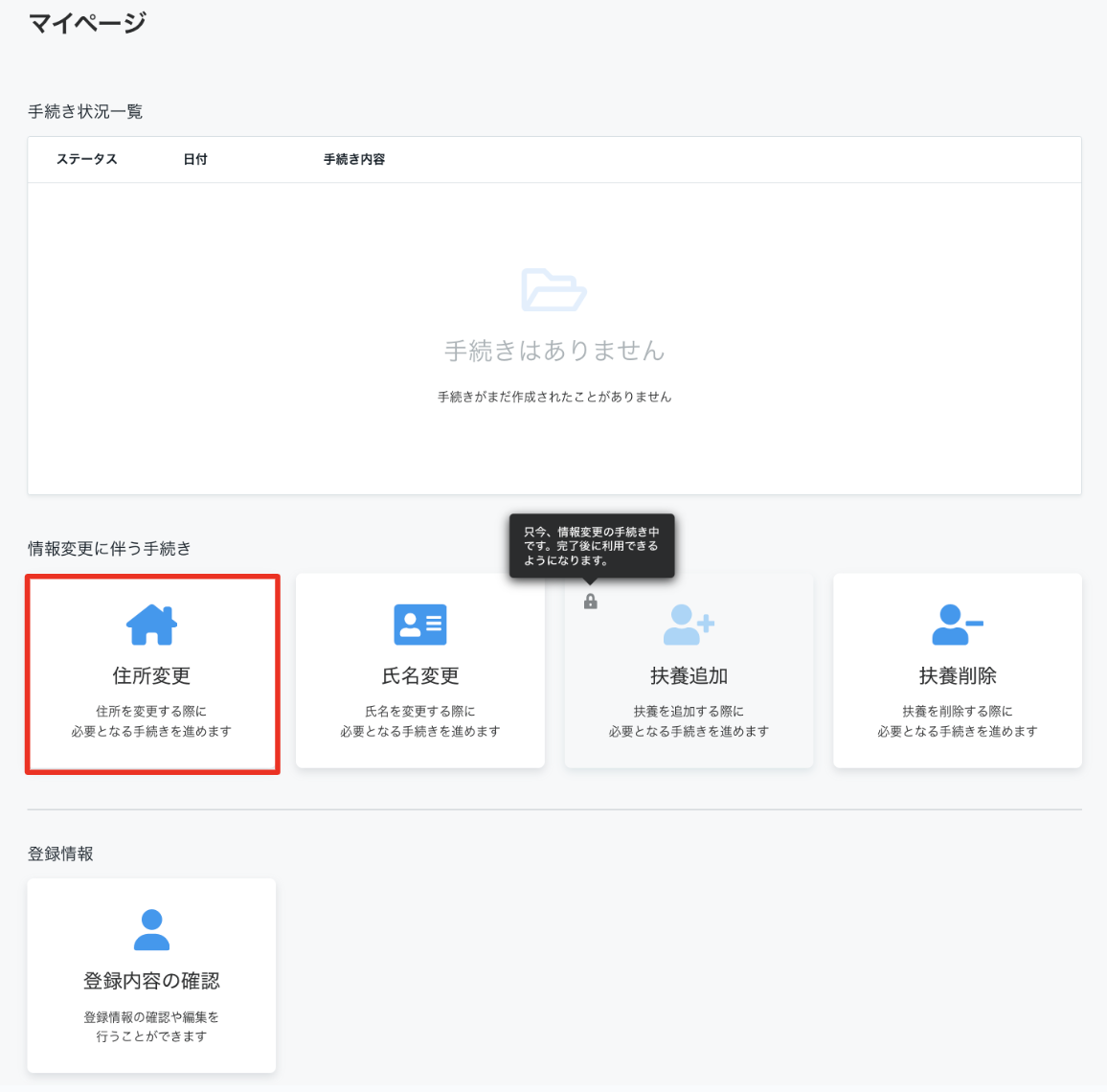
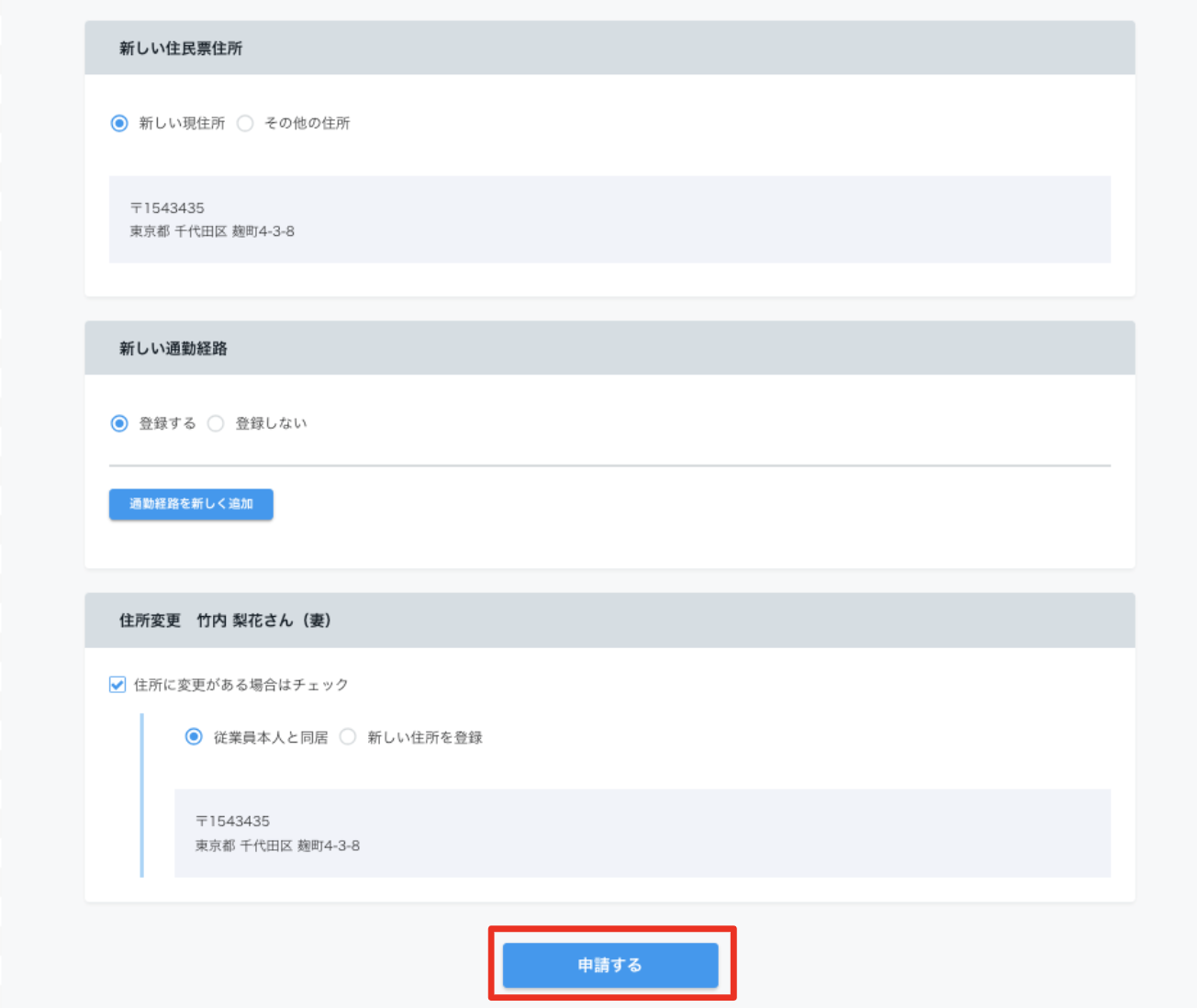
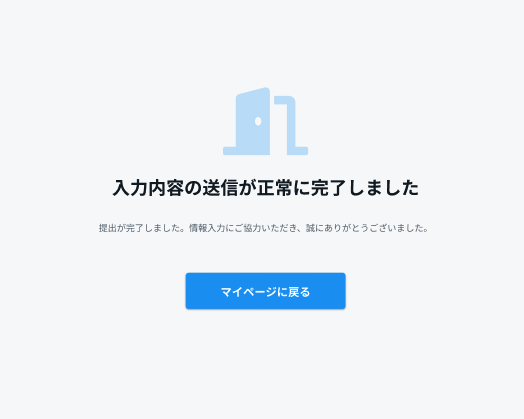
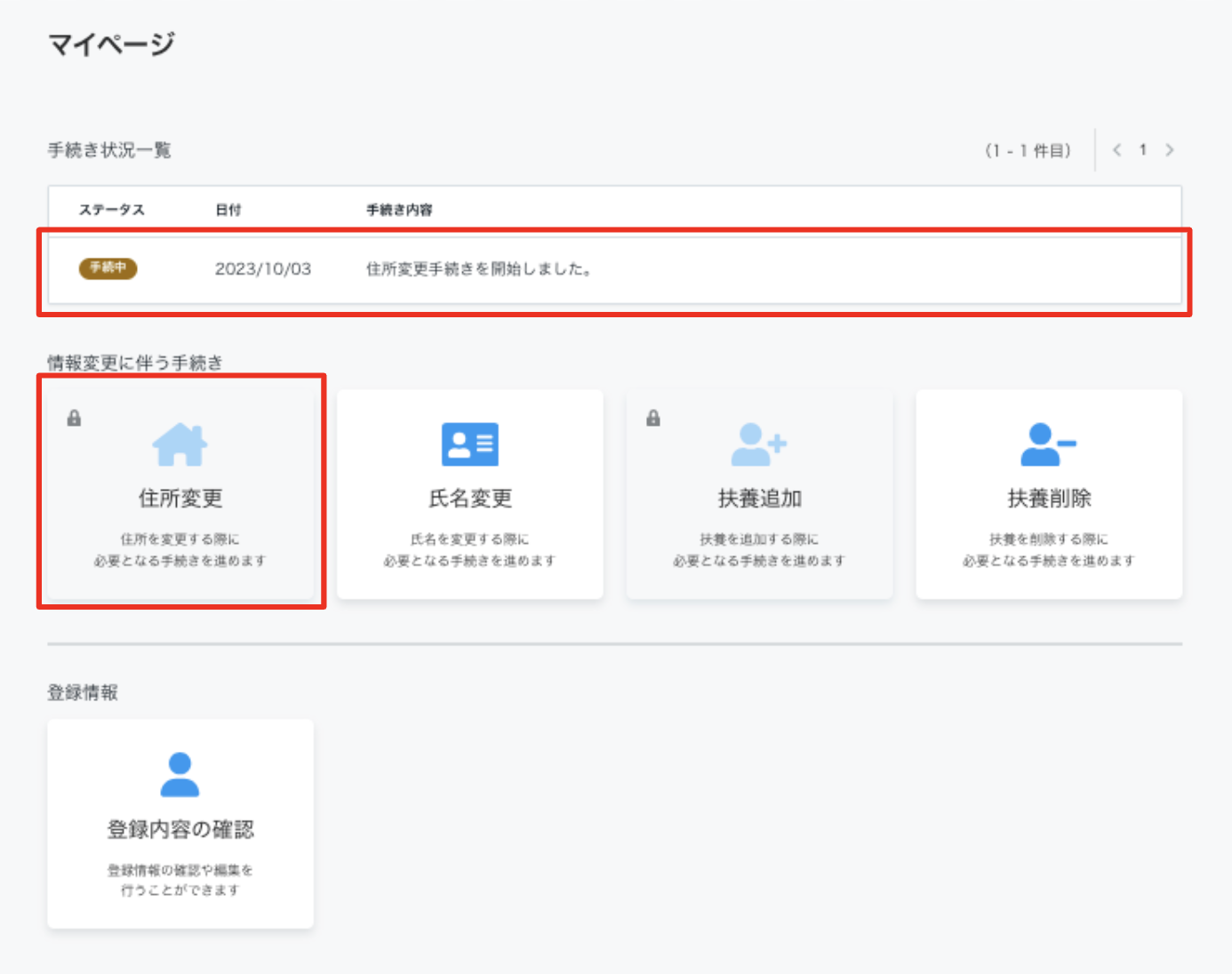
住所変更の申請をする
本ページでは、従業員が住所変更の申請をする方法をご説明します。
操作可能な権限
- 管理者権限
- 労務・マイナンバー担当者権限
- 労務・給与担当者権限
- 労務担当者権限
- 従業員権限
1. 住所変更の手続き画面を開く
マイページにログインし、「情報変更に伴う手続き」から「住所変更」を押してください。
手続きに必要な情報を入力する画面が開きます。
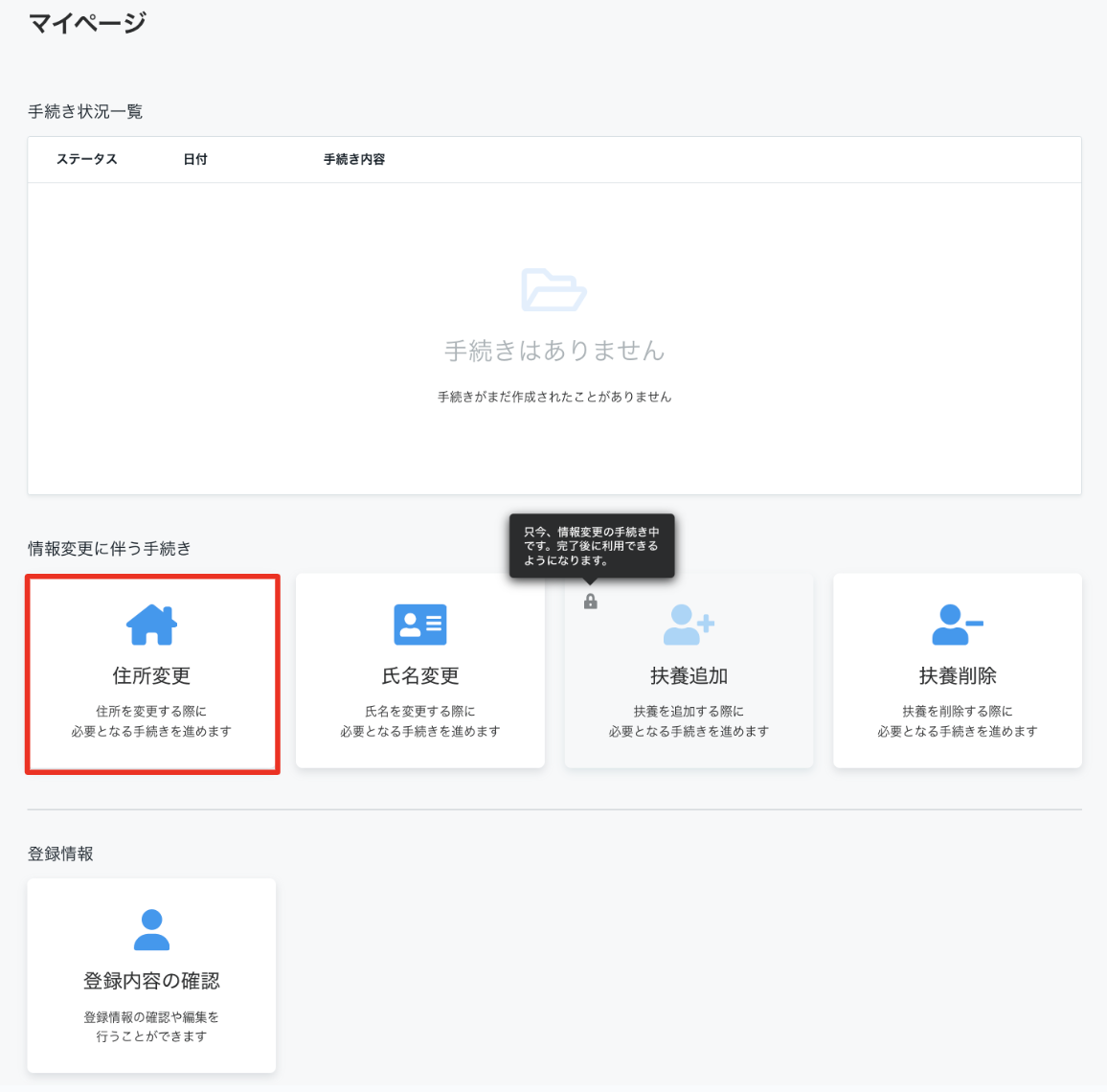
尚、アイコンがグレーになり、左上に鍵マークが表示されている場合は、既にその変更を申請中、または労務担当者が手続きを進行中のため選択できません。
一度申請した内容を修正して再申請したい場合は、労務担当者に手続きの取り消しを依頼してください。
手続きが取り消されるとアイコンの表示が変わり、再申請が可能となります。
2. 住所変更の手続きに必要な情報を入力する
住所変更日と新しい現住所、新しい住民票住所を必ず入力してください。
新しい通勤経路に関しては、登録せずに申請することも可能です。
また、扶養対象配偶者の住所も変更となる場合は、配偶者の新しい住所も併せて入力してください。
入力項目の詳細は以下の通りです。
| 項目名 | 必須 | 説明 |
|---|---|---|
| 住所変更日 | ◯ | |
| 新しい現住所_海外に在住 | ー | 海外の住所を入力する場合はチェックをつける |
| 新しい現住所_郵便番号 | ー | ※ 国内住所の場合は入力必須 ハイフン無しで、国内住所は7桁、海外住所は9桁以内の数値を入力 |
| 新しい現住所_国 | ー | ※ 海外住所の場合は入力必須 プルダウンから選択 |
| 新しい現住所_都道府県 | ー | ※ 国内住所の場合は入力必須 プルダウンから選択 |
| 新しい現住所_市区町村 | ー | ※ 国内住所の場合は入力必須 プルダウンから選択 |
| 新しい現住所_丁目・番地・号・建物名・部屋番号 | ー | ※ 国内住所の場合は入力必須 |
| 新しい現住所_住所 | ー | ※海外住所の場合は入力必須 国名以下の全ての住所情報を入力する |
| 新しい現住所_住所(フリガナ) | ー | ※ 国内住所の場合は入力必須 全角カナ、全角半角数字、全角半角スペースが入力可能(ハイフン等の記号は不可) |
| 新しい住民票住所_新しい現住所 / その他の住所 | ◯ | 「新しい現住所」と住民票住所が同一の場合は「新しい現住所」を選択、「新しい現住所」と異なる場合は「その他の住所」を選択し、以降の項目を入力する |
| 新しい住民票住所_郵便番号 | ◯ | ハイフン無しで7桁の数値を入力 |
| 新しい住民票住所_都道府県 | ◯ | プルダウンから選択 |
| 新しい住民票住所_市区町村 | ◯ | プルダウンから選択 |
| 新しい住民票住所_丁目・番地・号・建物名・部屋番号 | ◯ | 市区町村以下の住所を記載 |
| 新しい住民票住所_住所(フリガナ) | ◯ | 全角カナ、全角半角数字、全角半角スペースが入力可能(ハイフン等の記号は不可) |
| 新しい通勤経路 | ー | 任意で最大3つまで通勤経路を登録可能 |
| (配偶者)住所に変更がある場合はチェック | ー | 扶養対象の配偶者がいる且つ配偶者の住所も変更となる場合はチェックをつける |
| (配偶者)従業員本人と同居 / 新しい住所を登録 | ー | ※ 配偶者の住所に変更がある場合は選択必須 住所変更後も従業員本人と同居する場合は「従業員本人と同居」を選択、従業員本人とは別の住所に変更する場合は「新しい住所を登録」を選択し、住所情報を入力する |
3. 住所変更の申請をする
必要な情報を全て入力し、画面下部に表示される「申請する」を押してください。
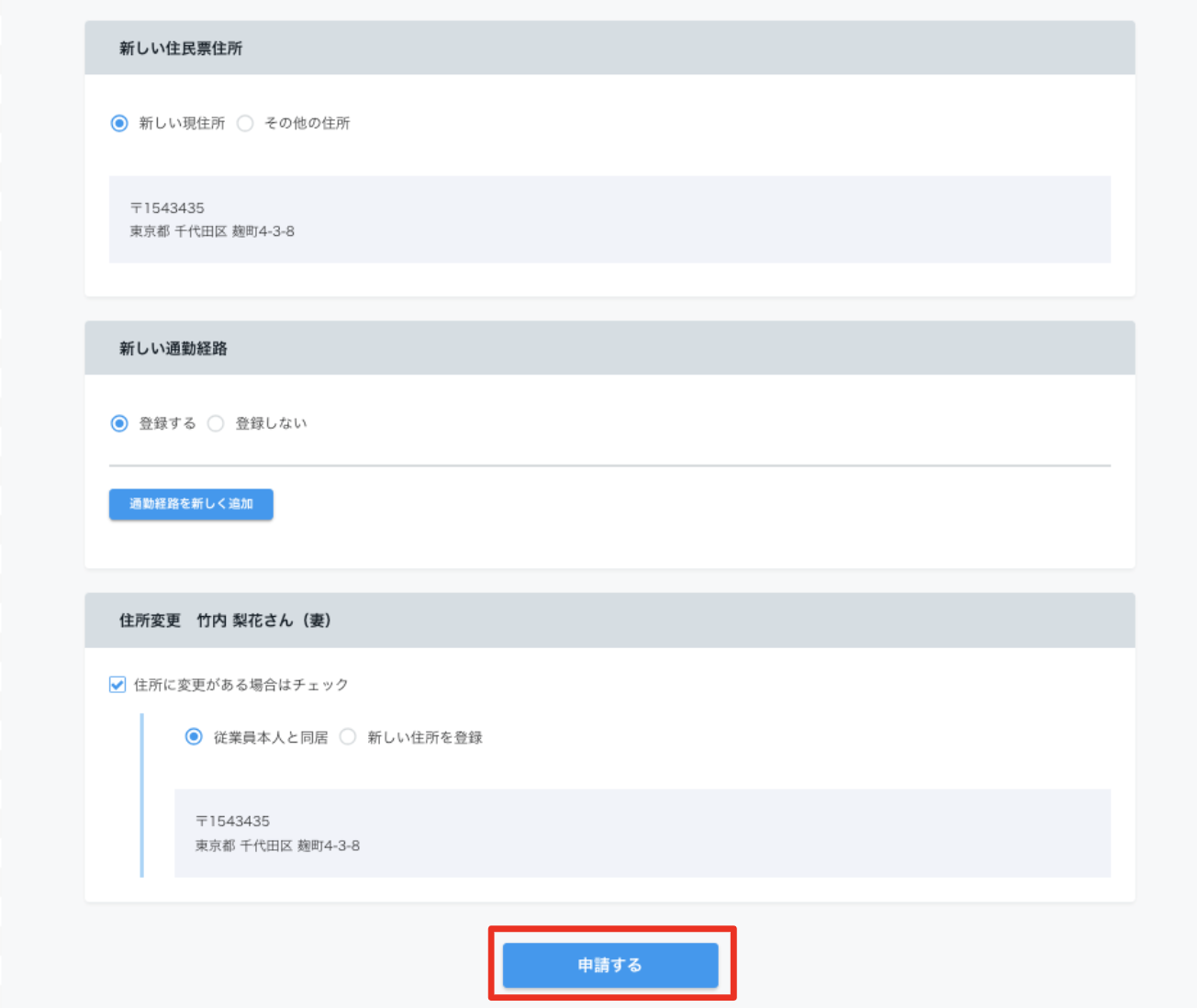
申請が完了すると画面が切り替わるため、このままブラウザを閉じるか、「マイページに戻る」を押してください。
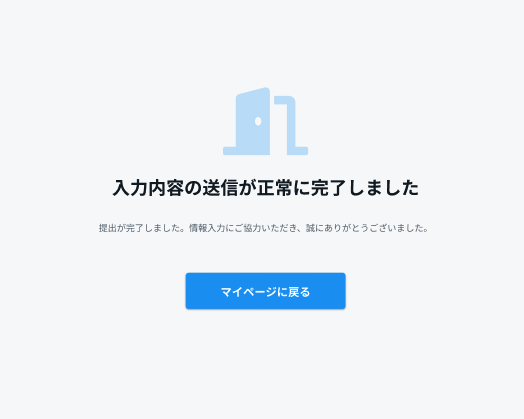
マイページに戻ると、「手続き状況一覧」と「情報変更に伴う手続き」の表示が更新されます。
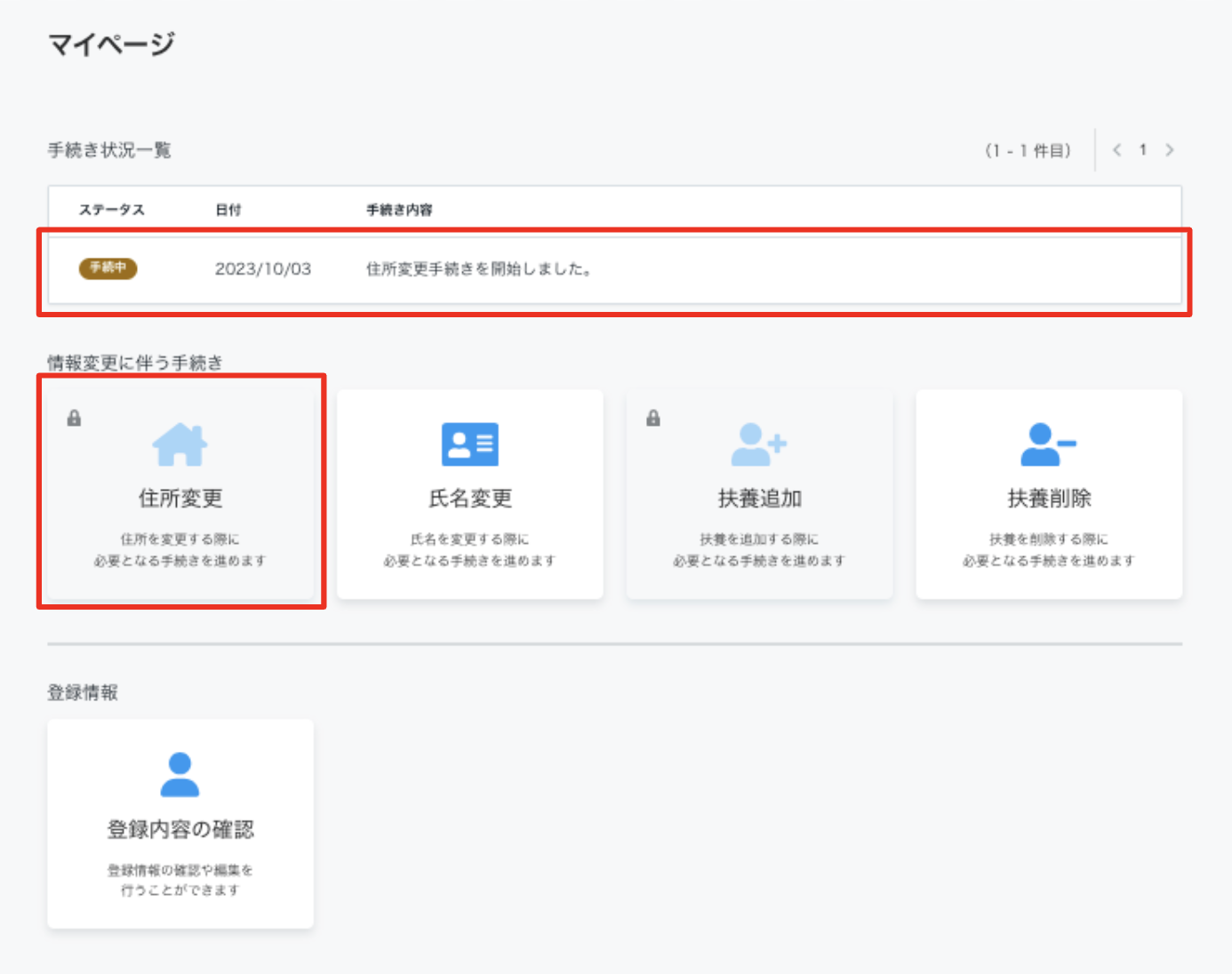
こんな時は
申請時に入力した内容を確認したい
マイページからは申請時の入力内容を確認できません。お手数ですが、労務担当者にお問い合わせいただき、内容をご確認ください。
こちらの記事で課題が解決できない場合には、こちらからお問い合わせください。
